Nvidia nForce 680i SLI im Test: Schlagabtausch mit Intel P965
3/12Asus P5B-E Plus
Das Asus P5B-E Plus verfügt über einen recht guten Lieferumfang. Alle wichtigen Kabel und Schnittstellen liegen bei. Das Handbuch liefert ausgiebige Informationen über den Funktionsumfang des Mainboards und der beiliegenden Software. Auch an die D.I.Y. (Do-it-yourselfer) wurde gedacht. Mit dem Q-Connector hat Asus endlich eine Lösung gegen das lästige Fummeln beim Aufstecken von Power-, Reset-Taster und der Kontroll-LEDs gefunden. Mit Hilfe eines Adapters kann man erst in Ruhe alle nötigen Kabel aufstecken, bevor dieser selbst auf das Mainboard gesteckt wird. Gleiches gilt für die meist losen Kabel von USB- und FireWire-Frontanschlüssen der Gehäuse.
- Lieferumfang
- Treiber-CD für das Mainboard
- User's Manual, engl. Handbuch, ca. 158 Seiten
- 1x Q-Connector
- 1x Slotblende, zwei USB 2.0-Ports
- 1x Slotblende FireWire400, 1 Port
- 6x SATA-Datenkabel
- 3x Stromadapter von 4-polig Molex auf 2x SATA
- 1x IDE-Flachkabel, 80-polig
- 1x Floppy-Flachkabel
- 1x ATX I/O-Blende

Layout
Wie von Asus gewohnt, macht das Mainboard auf Anhieb einen sehr aufgeräumten Eindruck. Der acht-polige Stromanschluss für die CPU sitzt oben links am Rand. Die anderen Anschlüsse wie ATX-Hauptstecker, IDE- und Floppy-Anschluss sind am rechten Rand verteilt. Der IDE-Stecker ist mit Rücksicht auf lange Grafikkarten um 90 ° abgewinkelt. Die SATA-Anschlüsse befinden sich unten rechts.
Auf der North- und Southbridge thronen passive, schwarze Kühlkörper, wobei der etwa 30 mm hohe Kühler auf der Northbridge direkt an die Keep-Out-Area der CPU angrenzt. Die Spannungsversorgung der CPU kommt komplett ohne Kühlung daher. Der Wechsel von RAM-Modulen gelingt mit etwas Fingerspitzengefühl auch bei eingebauten, langen Grafikkarten.
Eine interessante Neuerung ist die Kontroll-LED für Standby und Power on. Am unteren Rand ist rechts der Asus-Schriftzug zu sehen. Dieser ist nicht aufgedruckt, sondern durch das gesamte PCB des Mainboards durchscheinend. Auf der Unterseite des Mainboards befinden sich insgesamt vier LEDs, zwei blaue und zwei rote. Leuchten nur die blauen, ist das Mainboard im Standby. Leuchten auch die roten, ist das System eingeschaltet (Power on).
Das Asus P5B-E Plus kann theoretisch mit der WLAN-Karte von Asus' WiFi-Mainboards auch um WLAN erweitert werden. Dazu wird die Karte oberhalb des PEG-Slots mit den „USB910“-Anschlüssen verbunden. Für Lüfter stehen fünf Anschlüsse zur Verfügung, wobei der CPU-Lüfter vierpolig ausgeführt ist. Inzwischen fast Standard ist bei Asus Mainboards Stack'n'Cool 2, mit der auch über die Mainboard-Rückseite die entstehende Wärme verteilt und abgeführt wird.

| Nr. | Funktion | Bezeichnung | Info |
|---|---|---|---|
| 1 | Northbridge | Intel P965 | Intel |
| 2 | Southbridge | ICH8/R | Datenblatt (engl. PDF) |
| 3 | SATA/PATA-Controller | JMicron JMB363 | JMicron |
| 4 | GBit-Netzwerk-PHY | Marvell 88E8056 PCIe | Marvell |
| 5 | Soundchip | ADI AD1988A | Analog Devices |
| 6 | FireWire 400 | TI TSB43AB22A | Datenblatt (engl. PDF) |
| 7 | Hardware-Monitor, Super-I/O | Winbond W83627EHG | Datenblatt (engl. PDF) |
BIOS
Das BIOS lag in der Version 0304 vor. Das BIOS des Intel Matrix Storage Manager trägt die Versionsnummer 6.1.0.1002, das des JMicron JB363 die Version 1.06.22.

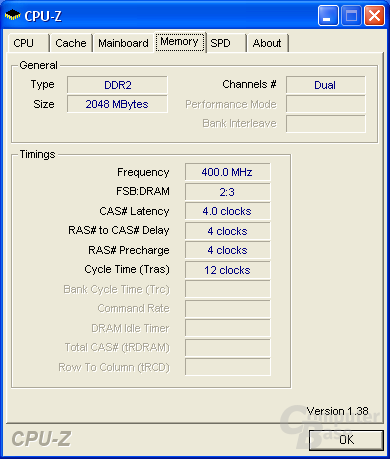
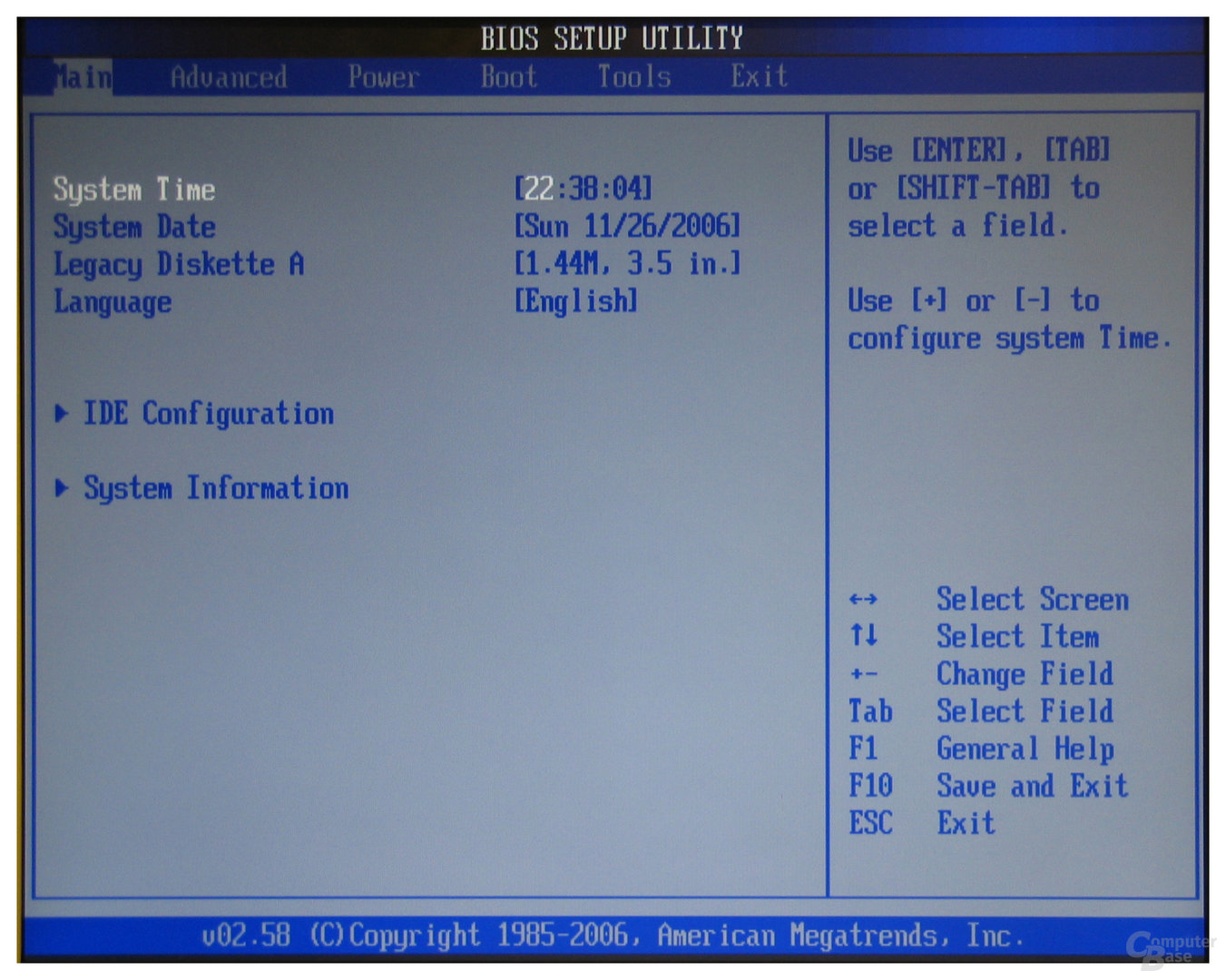
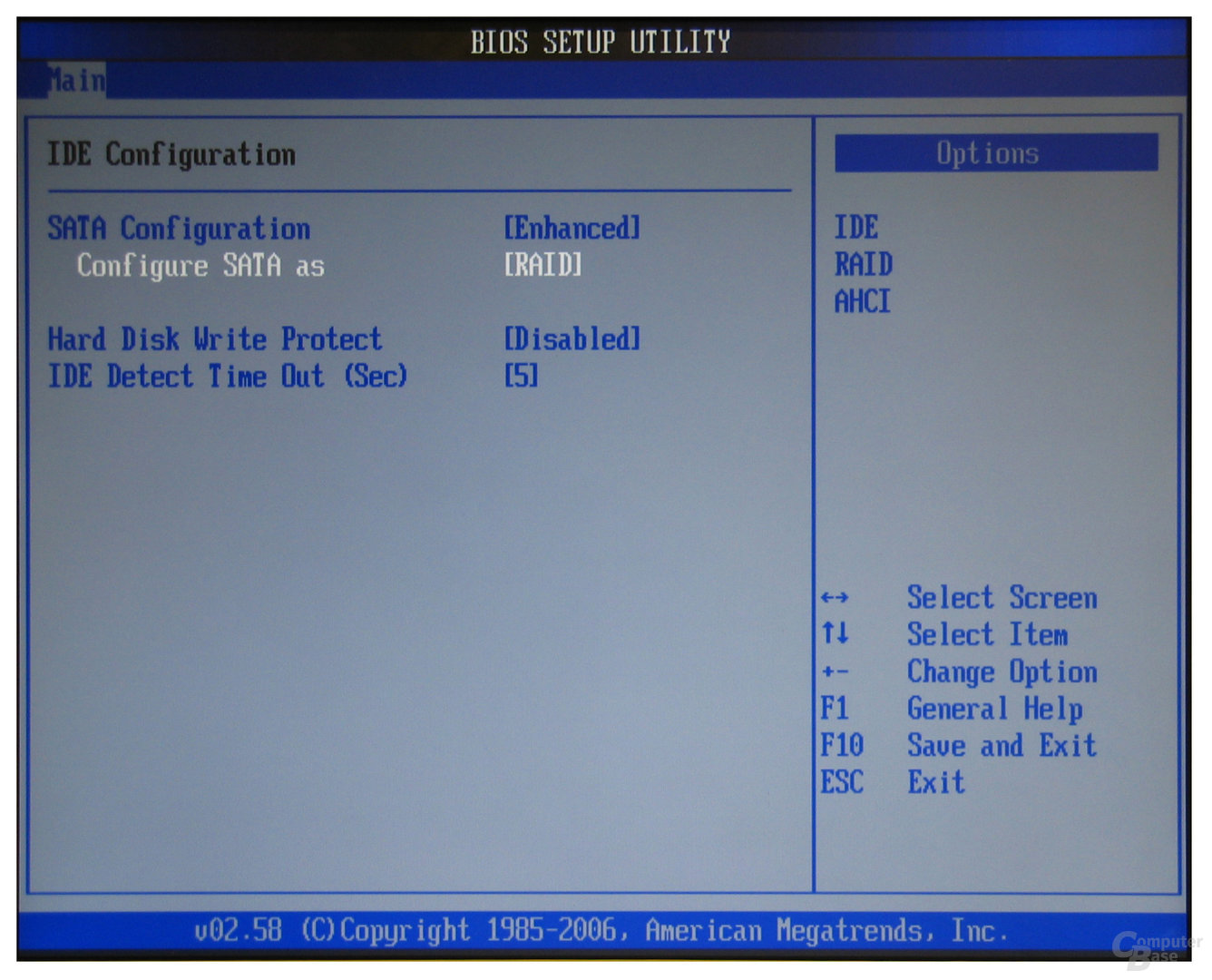
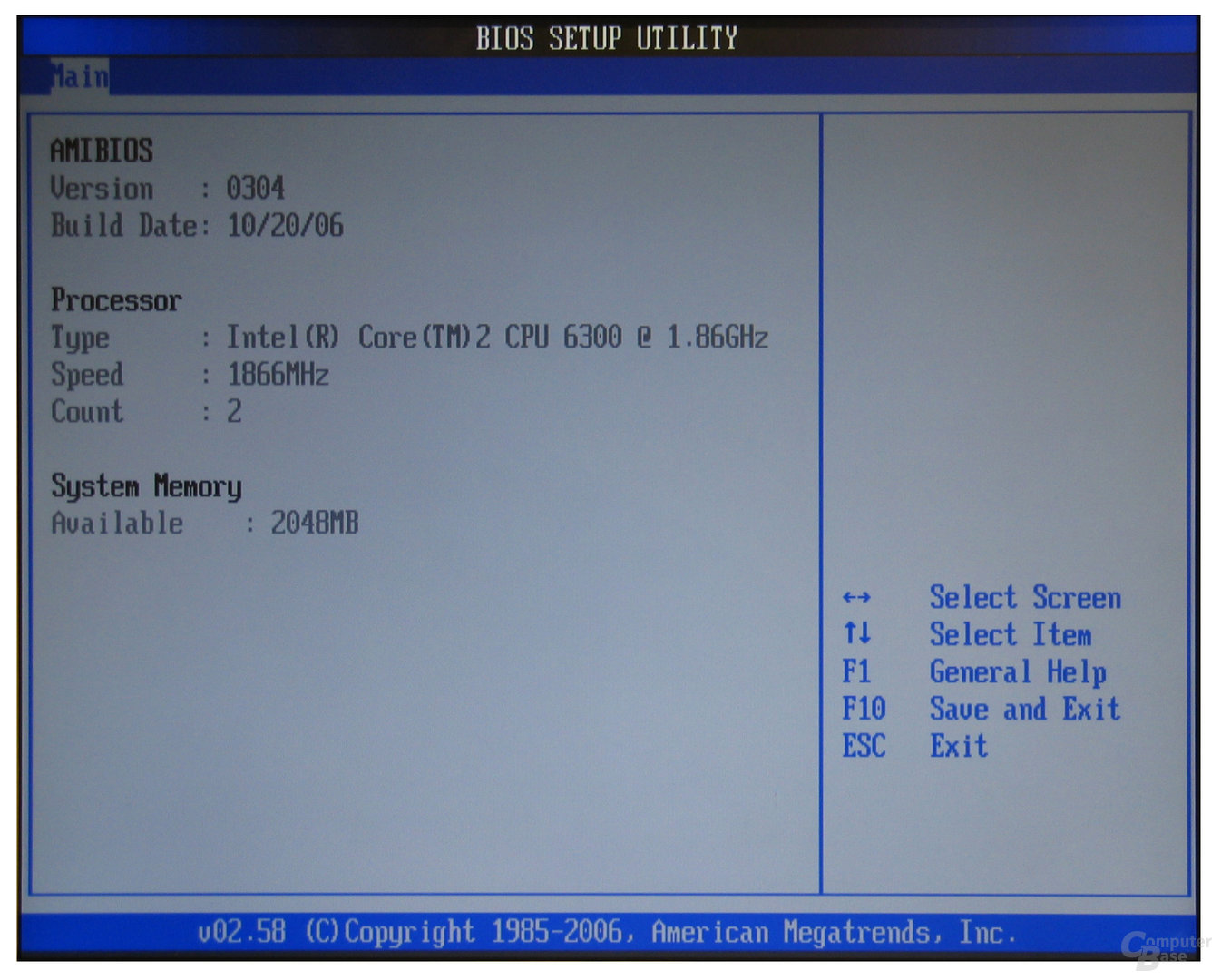
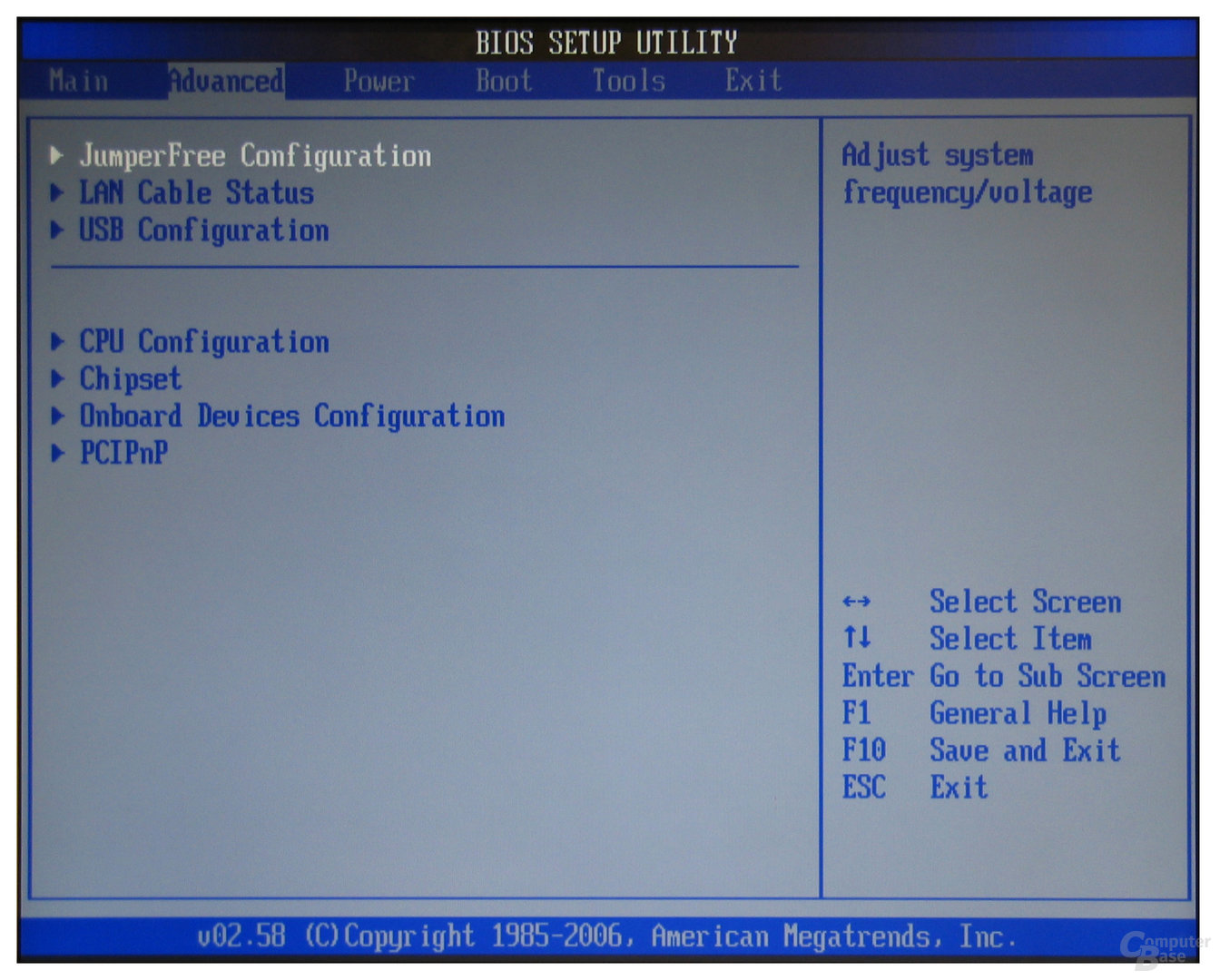
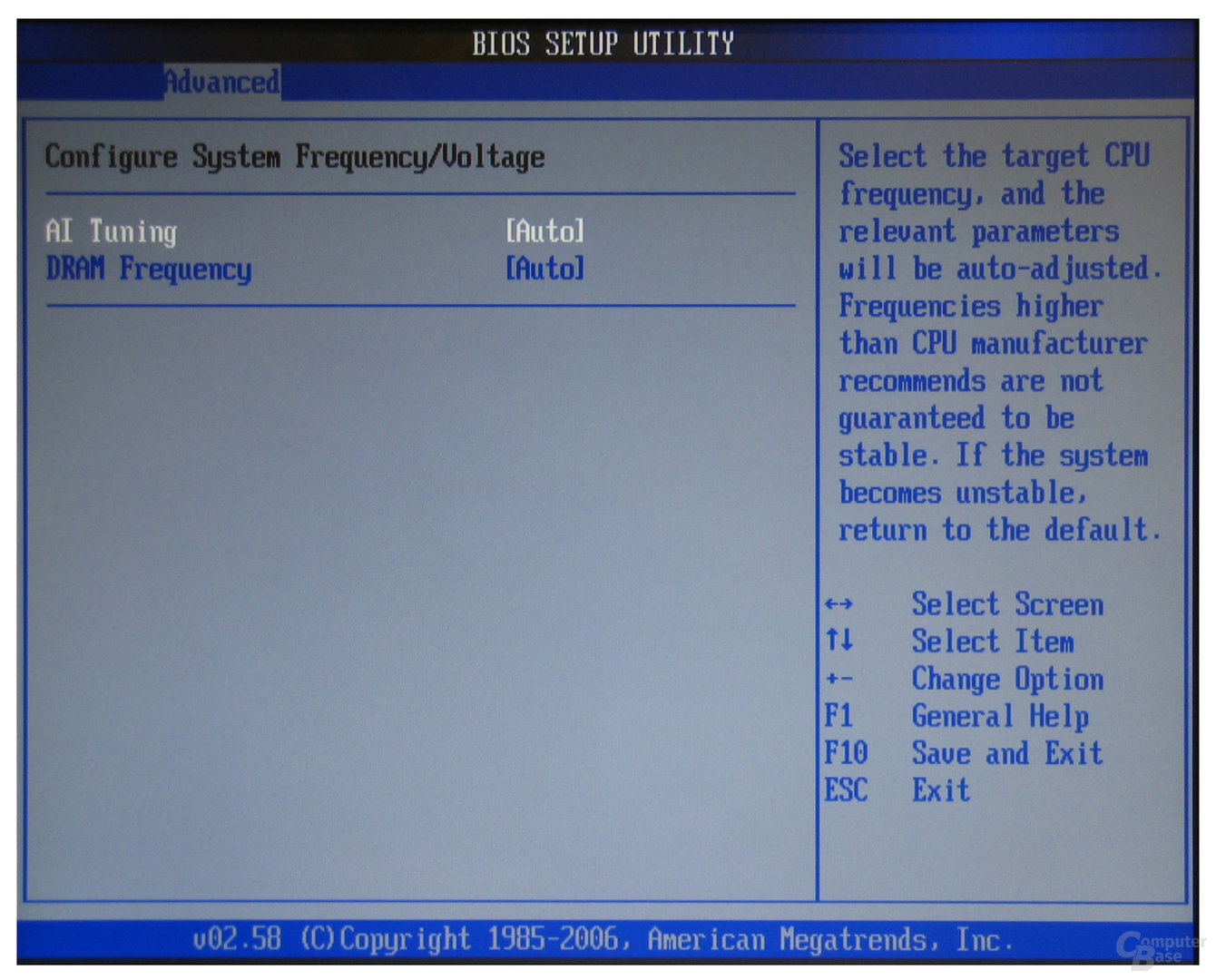
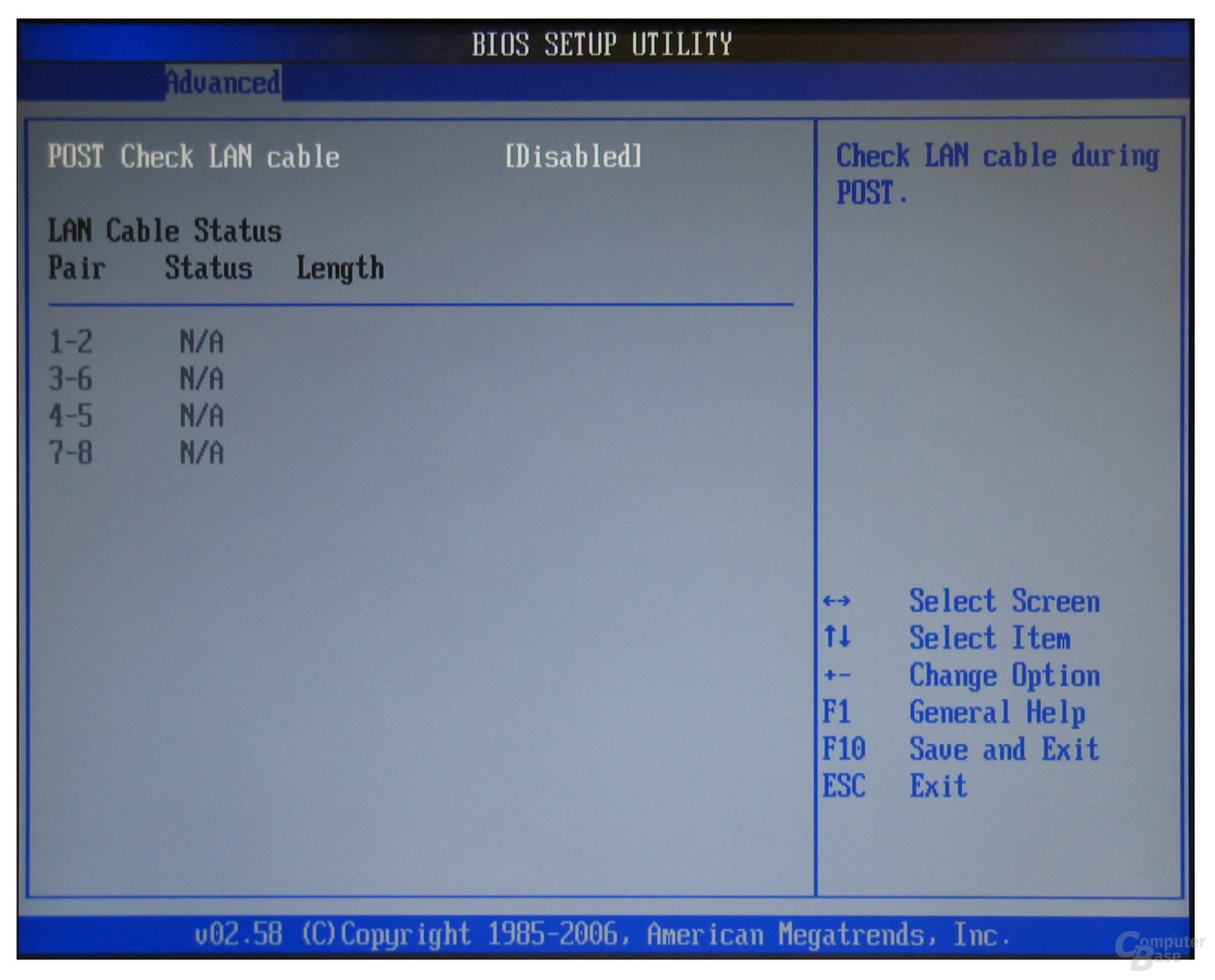
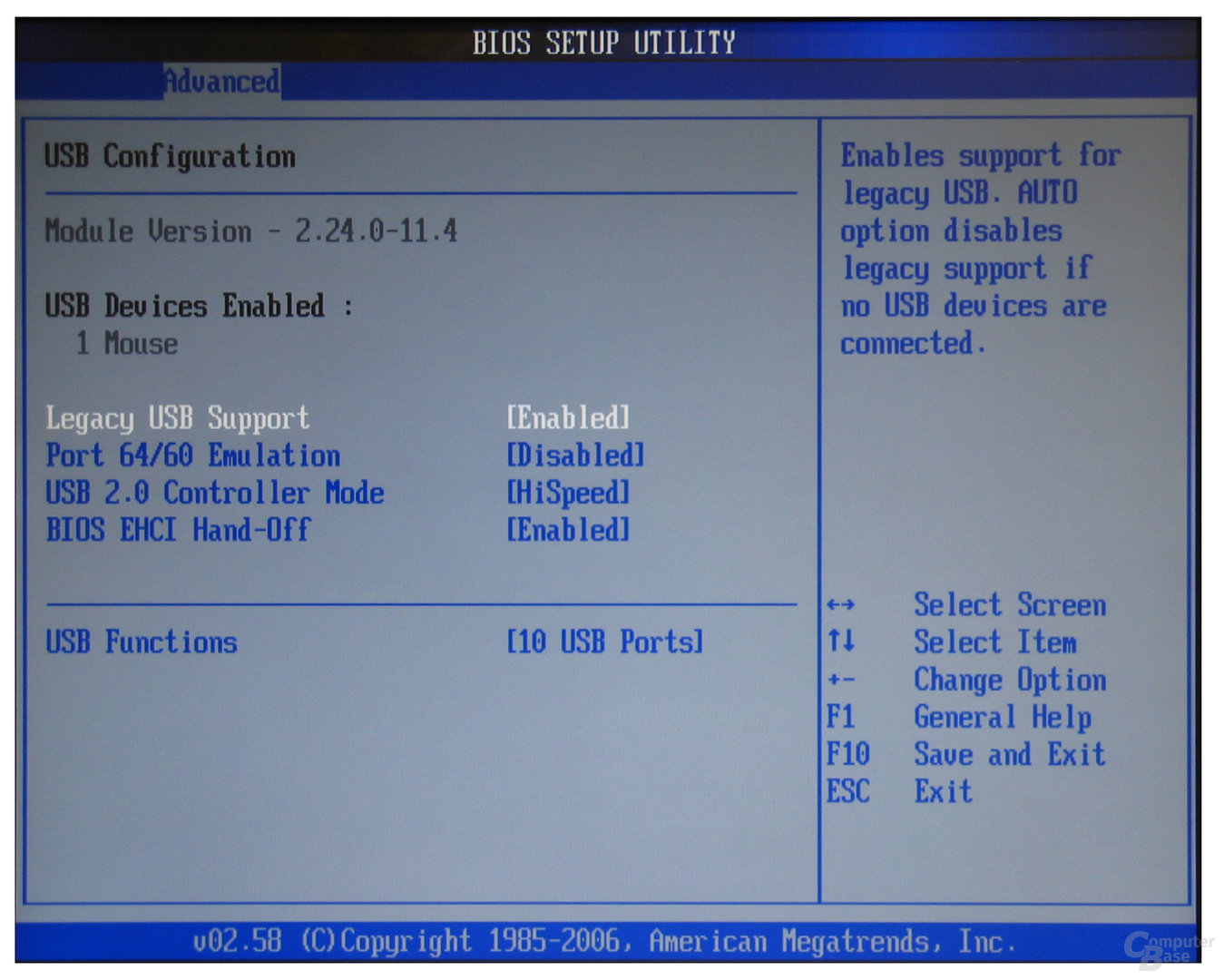
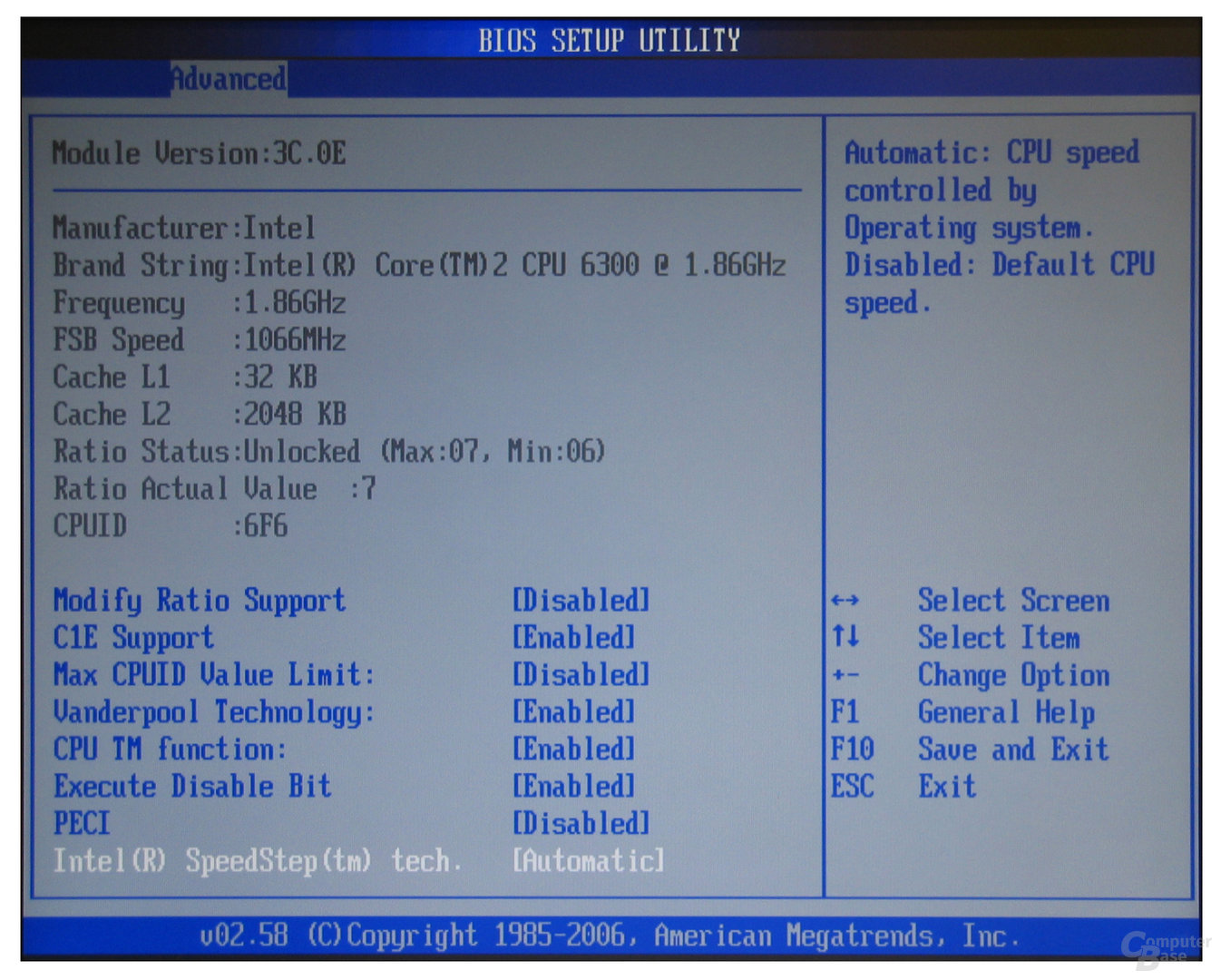
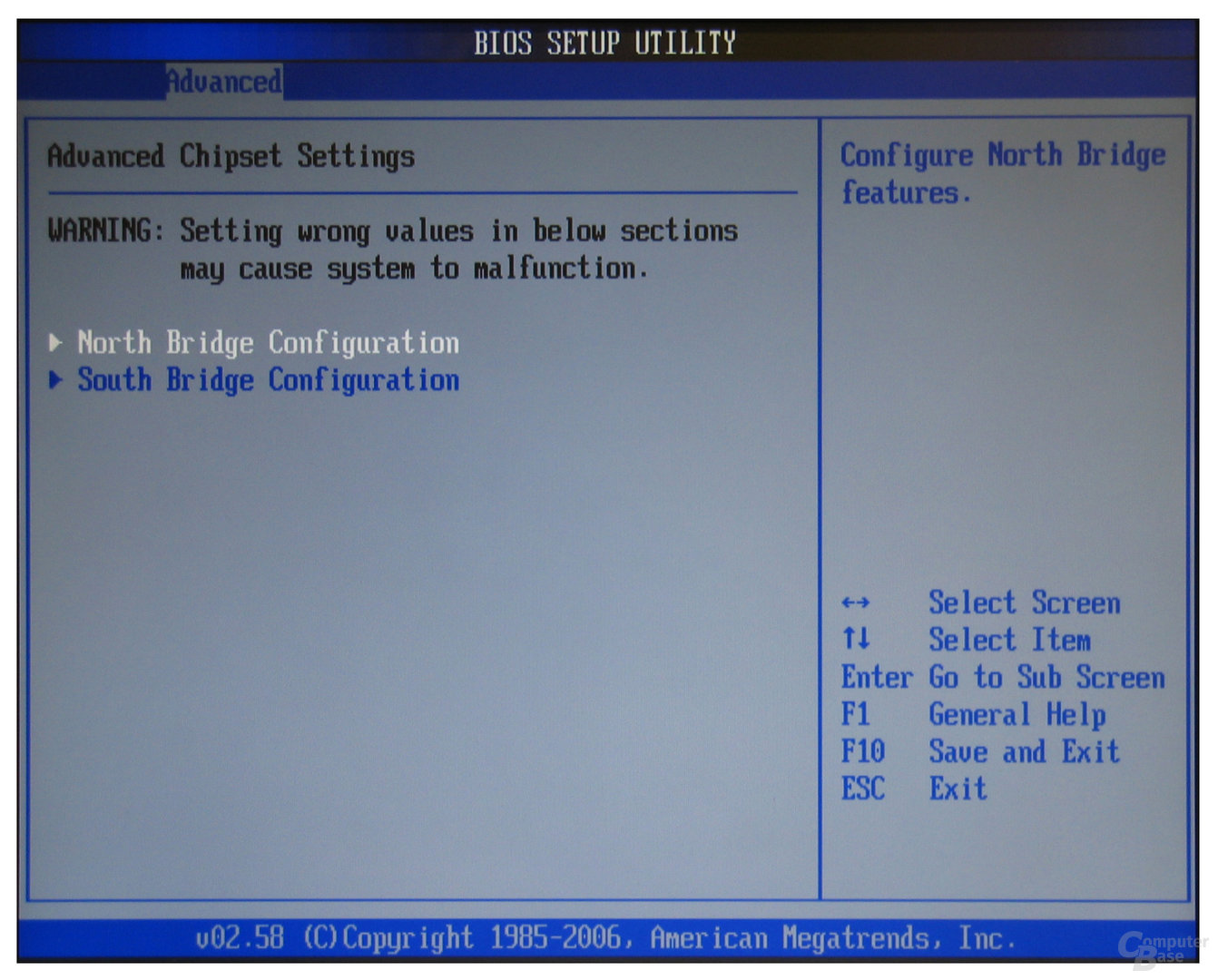
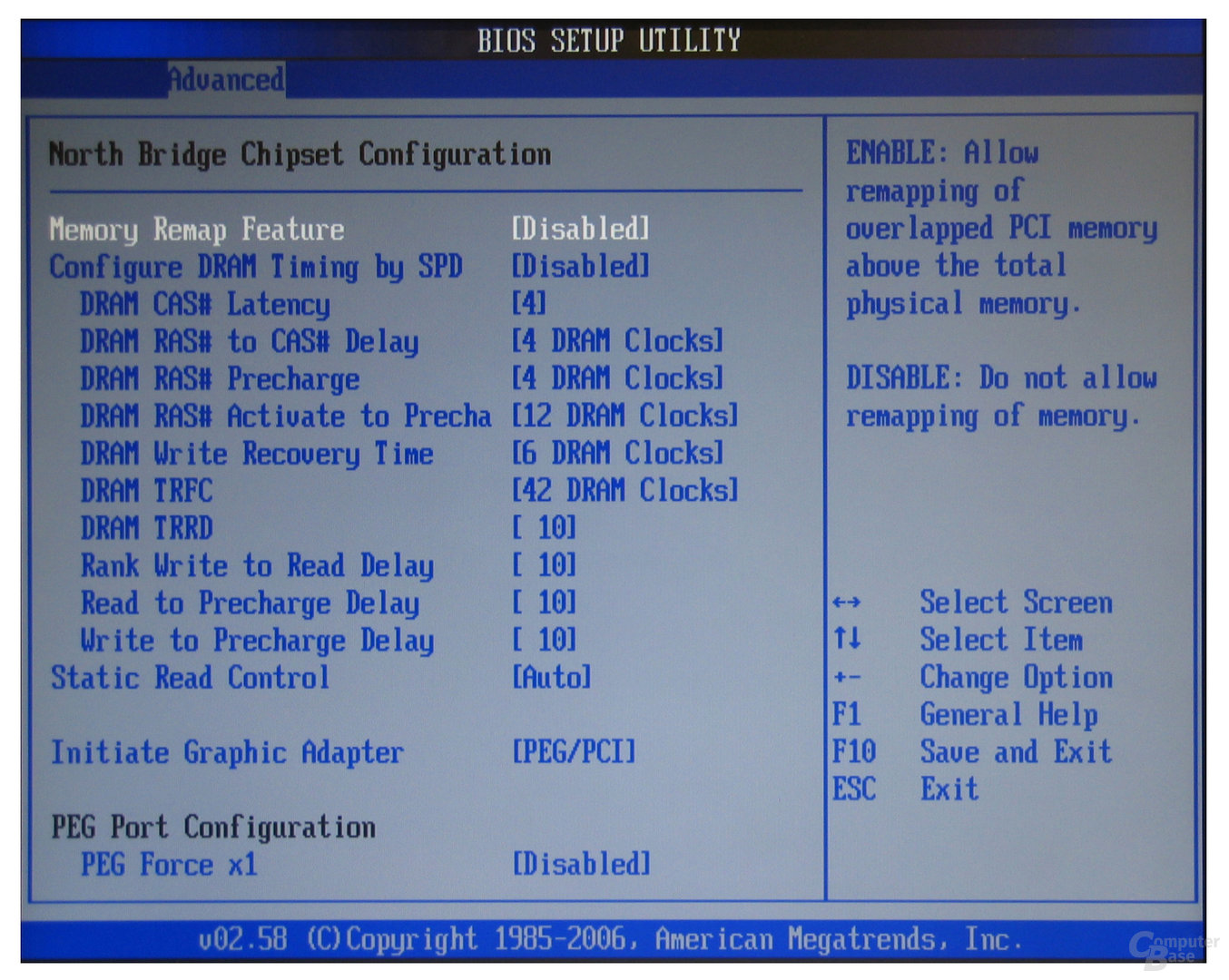
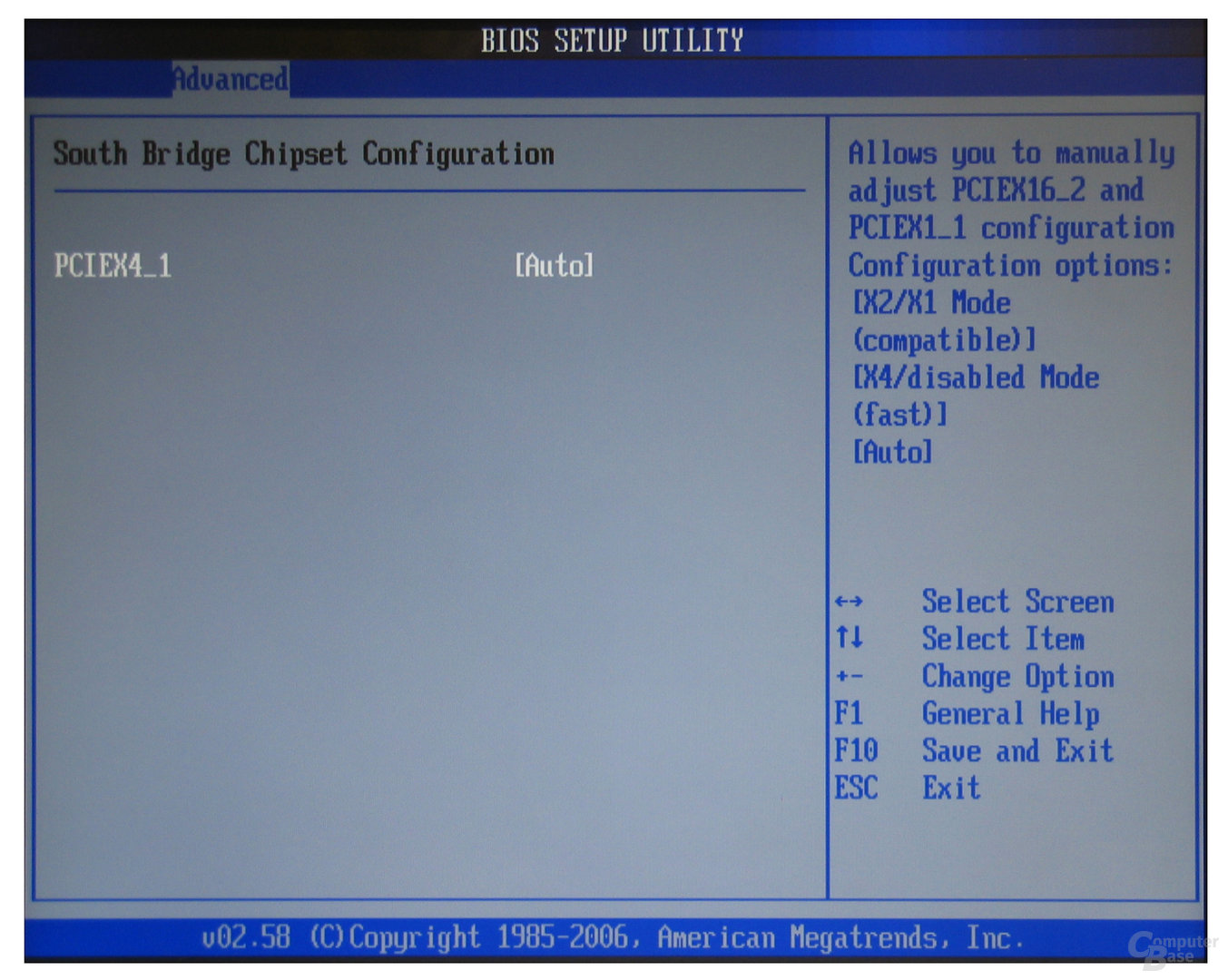
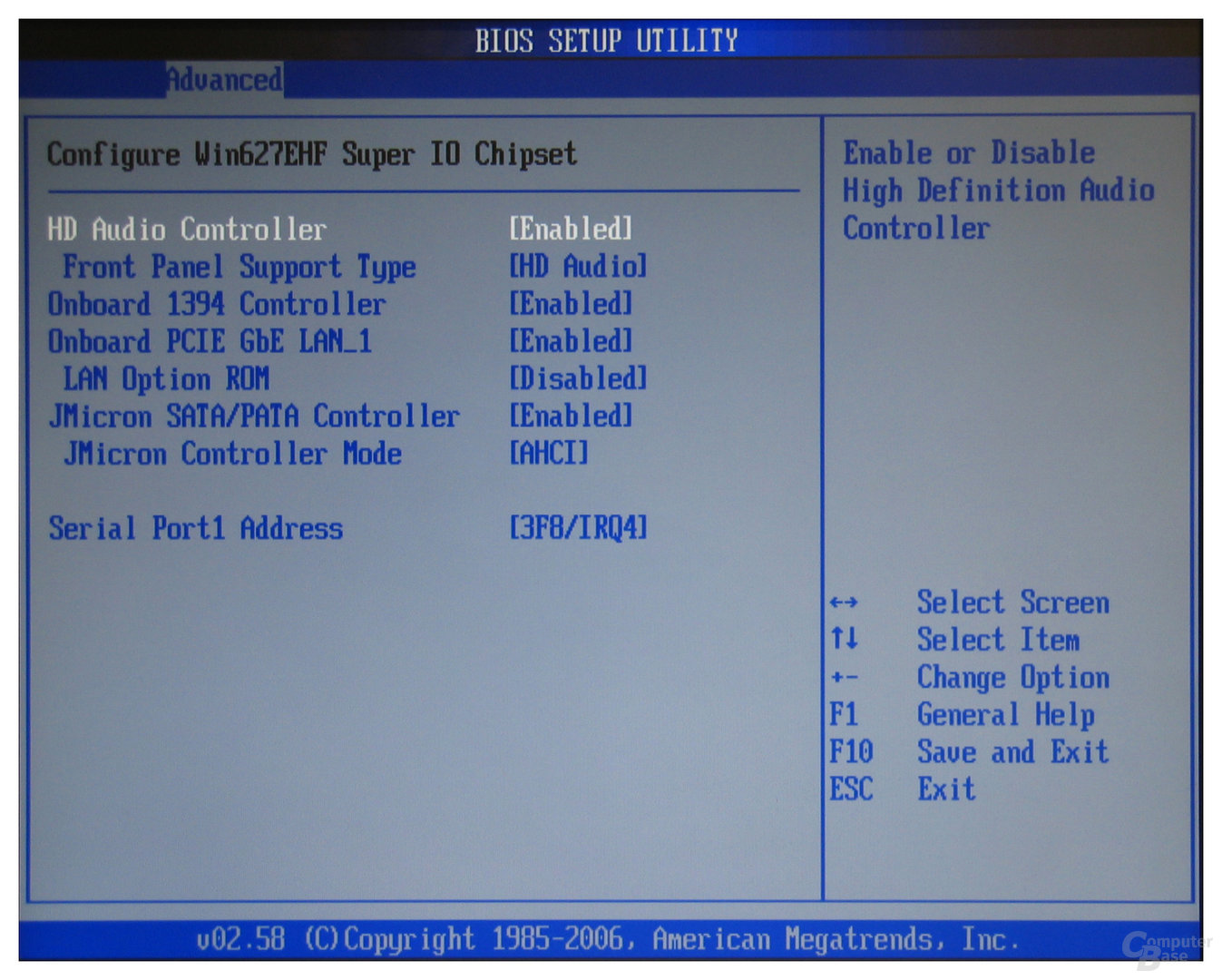
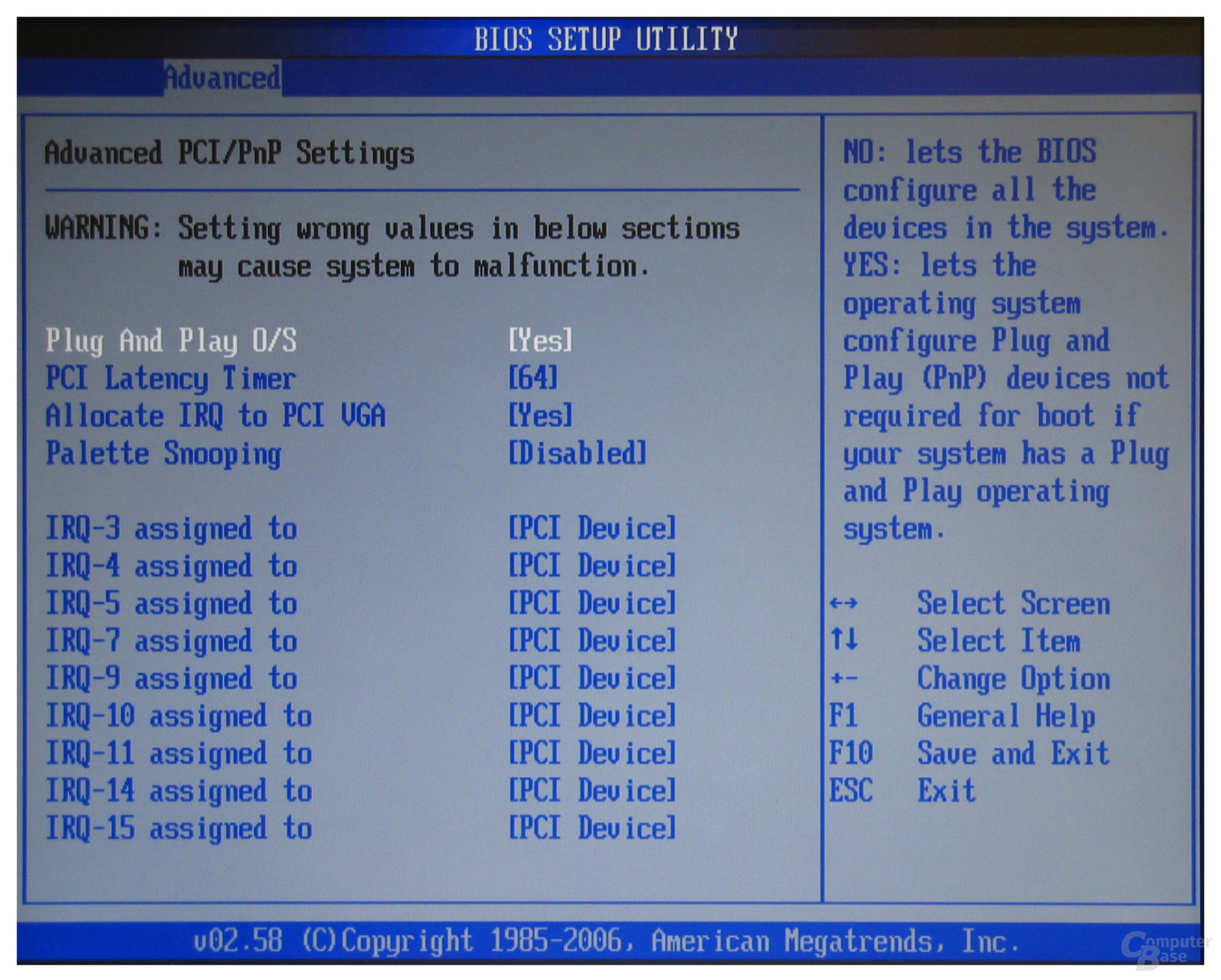
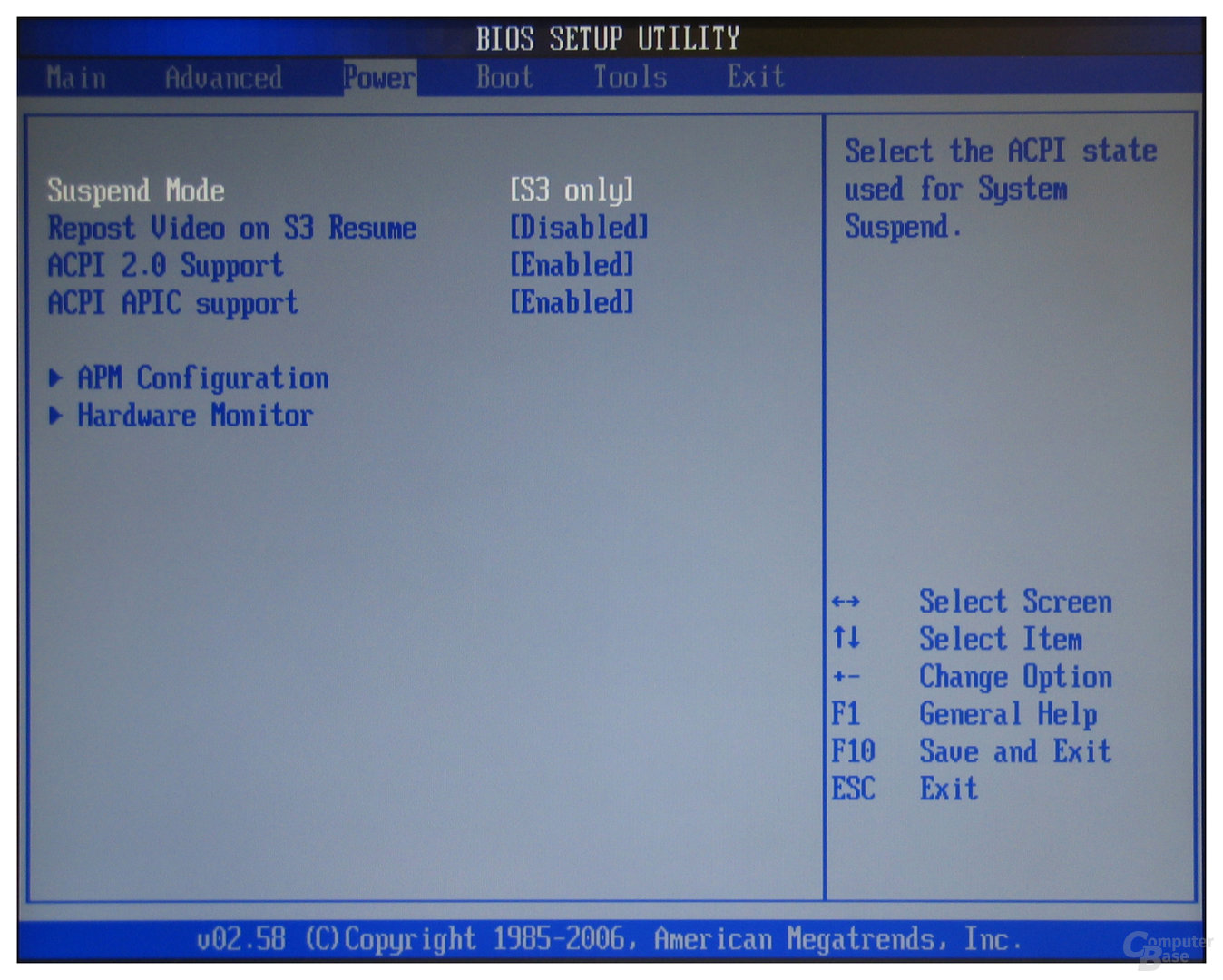
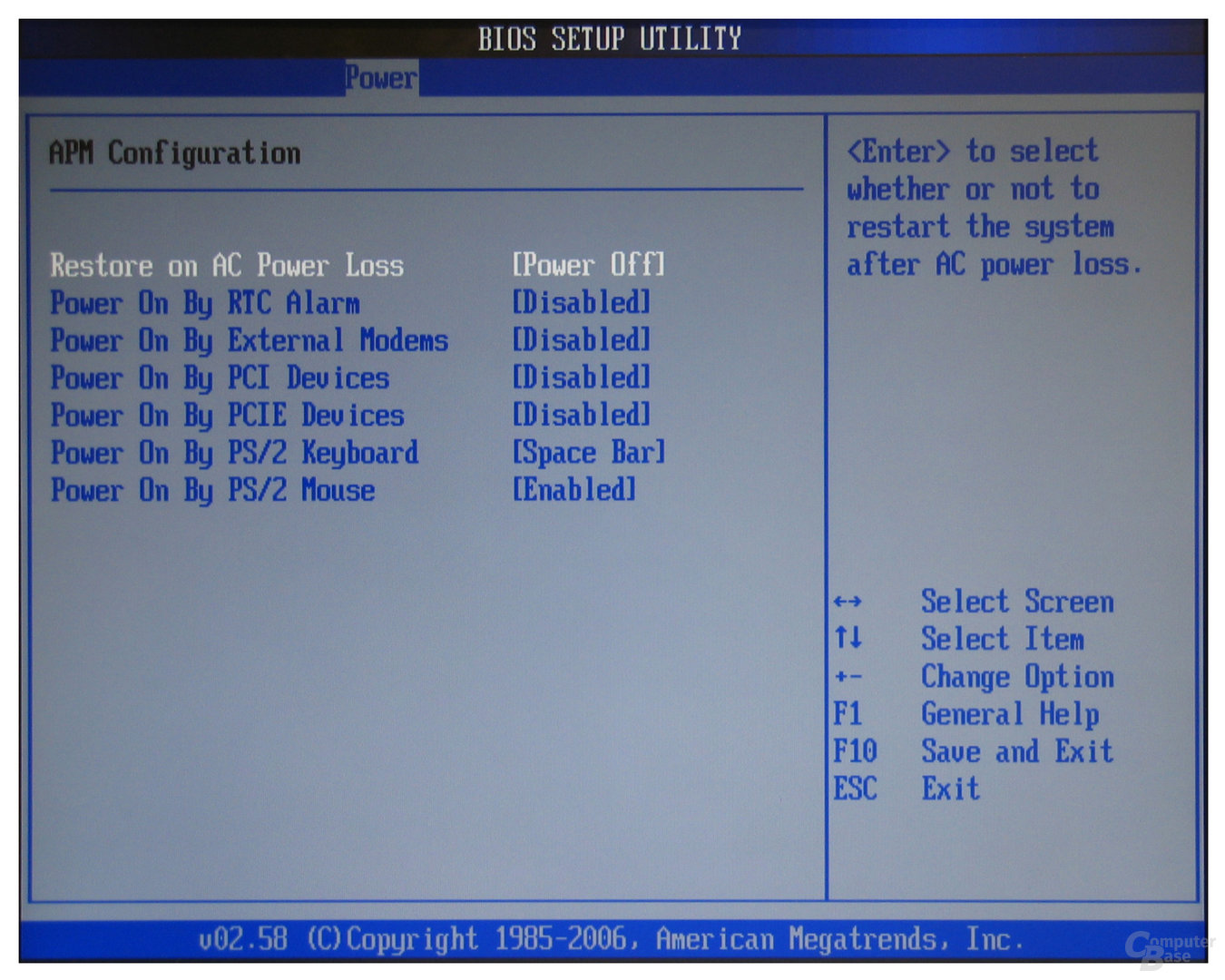
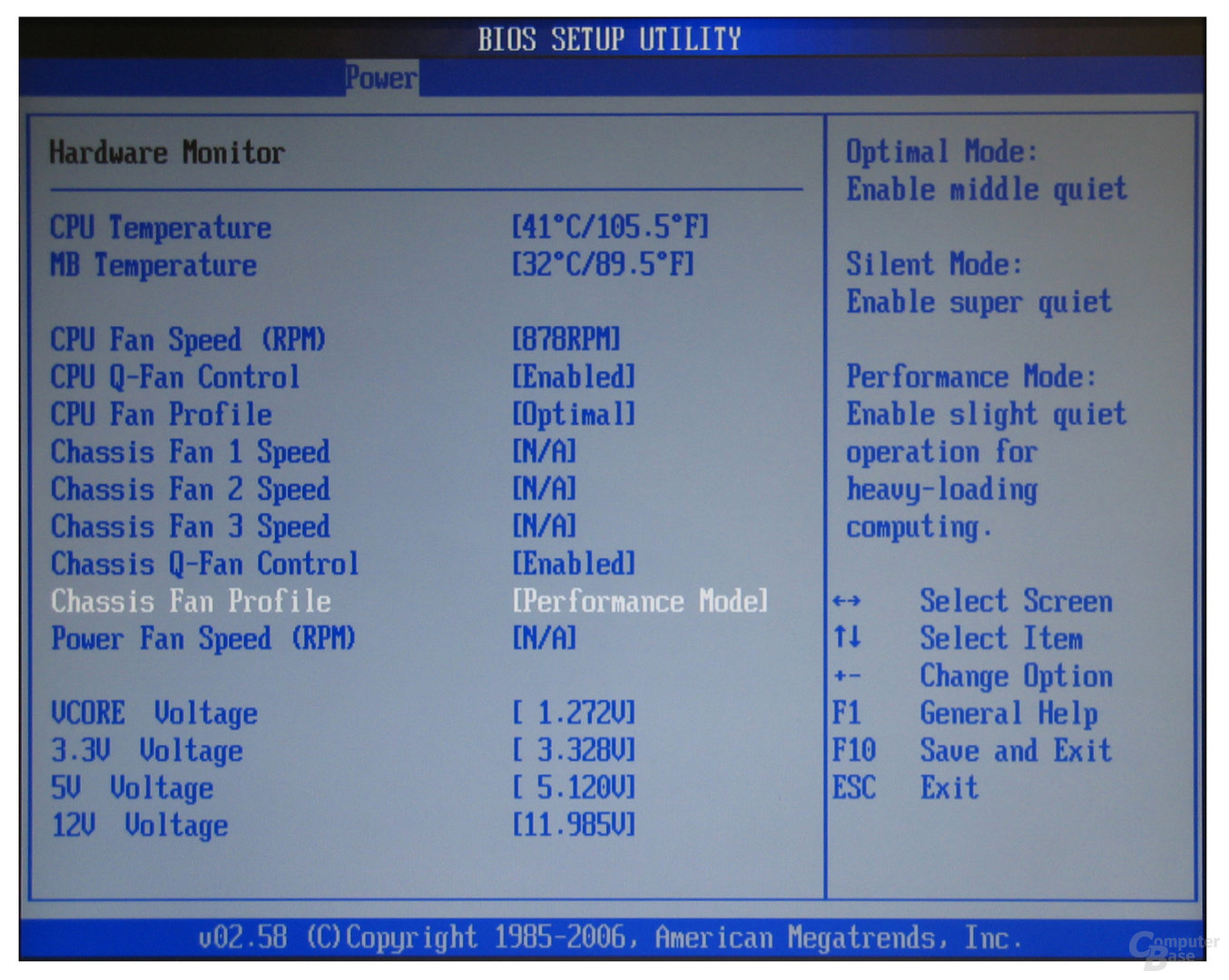
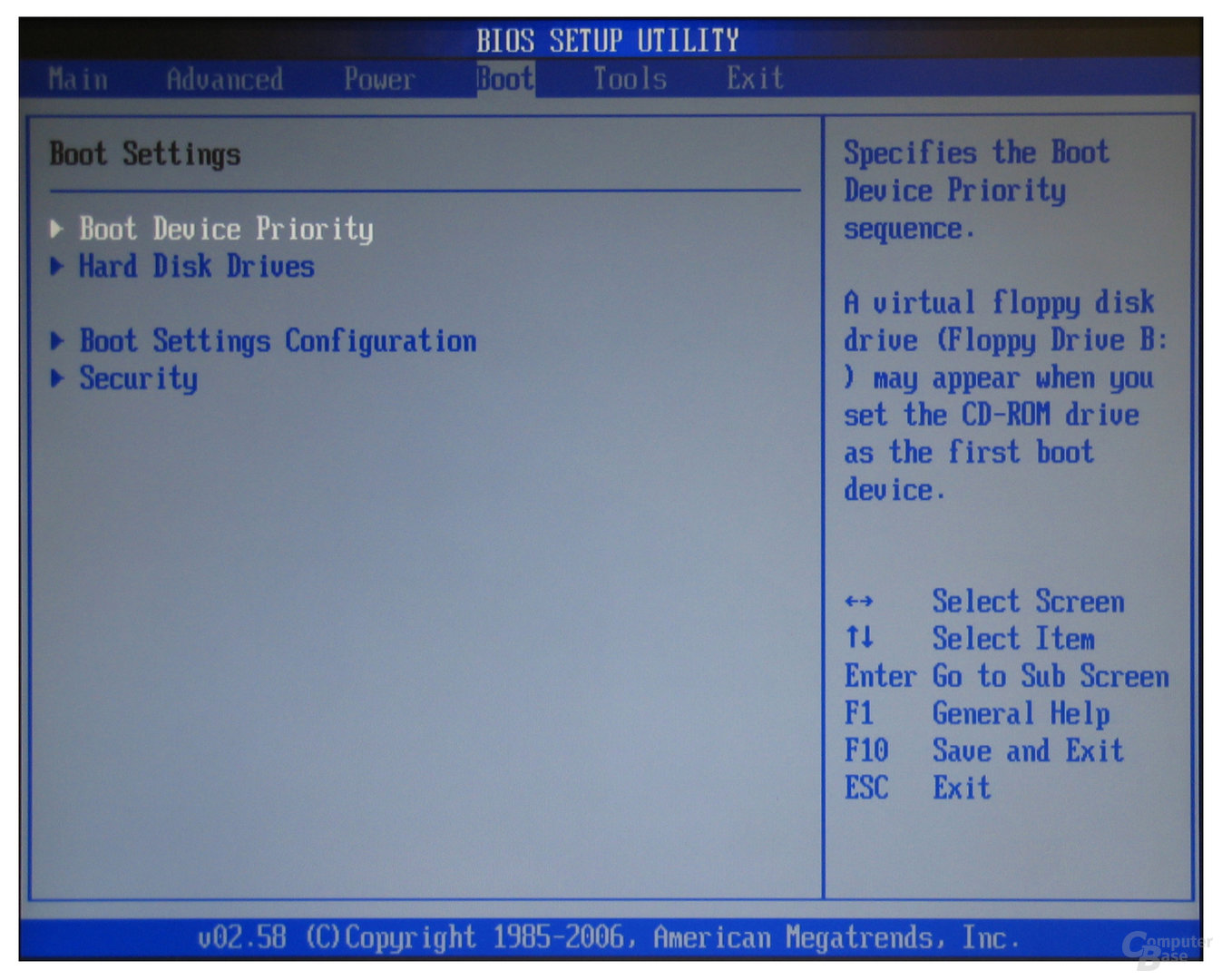
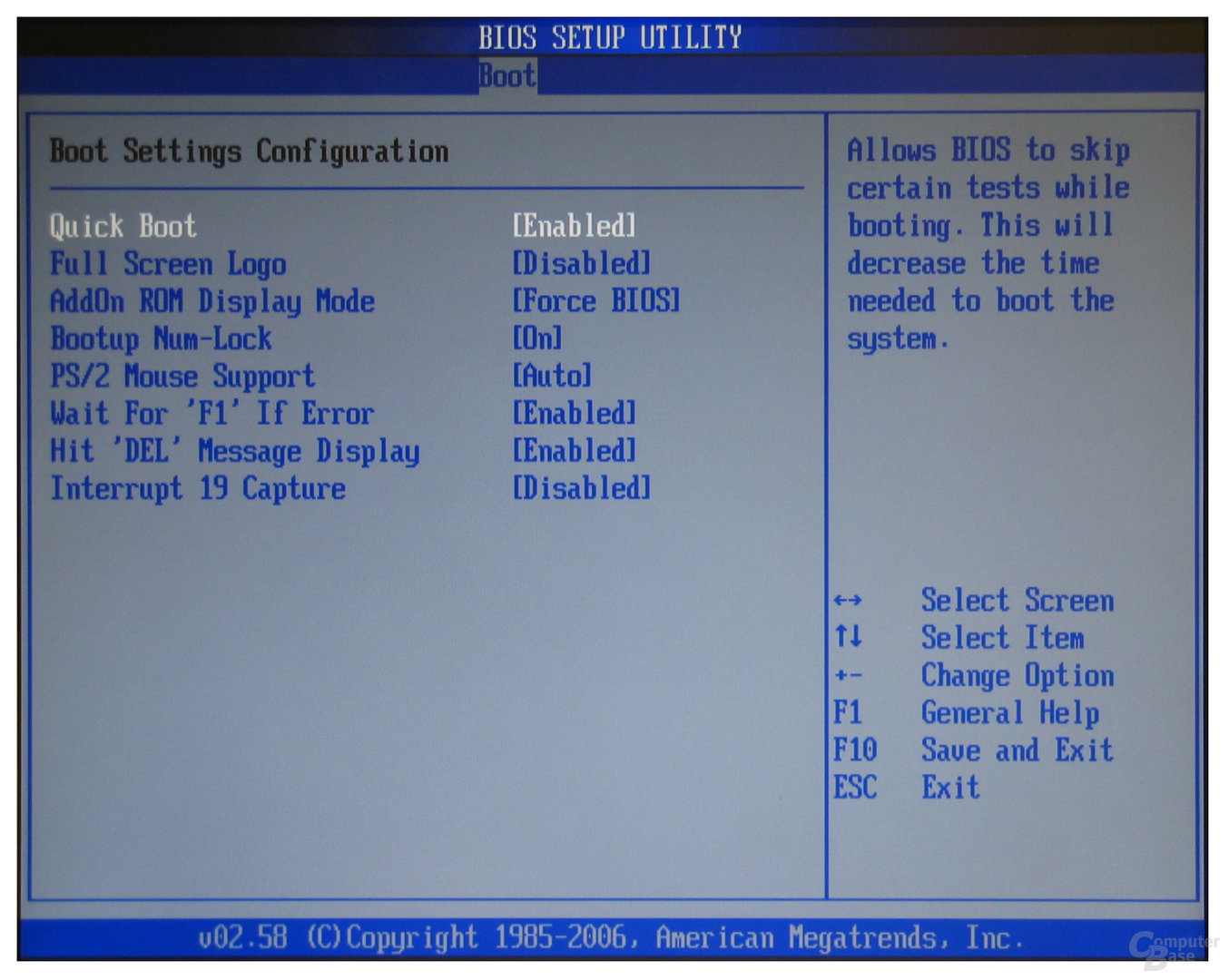
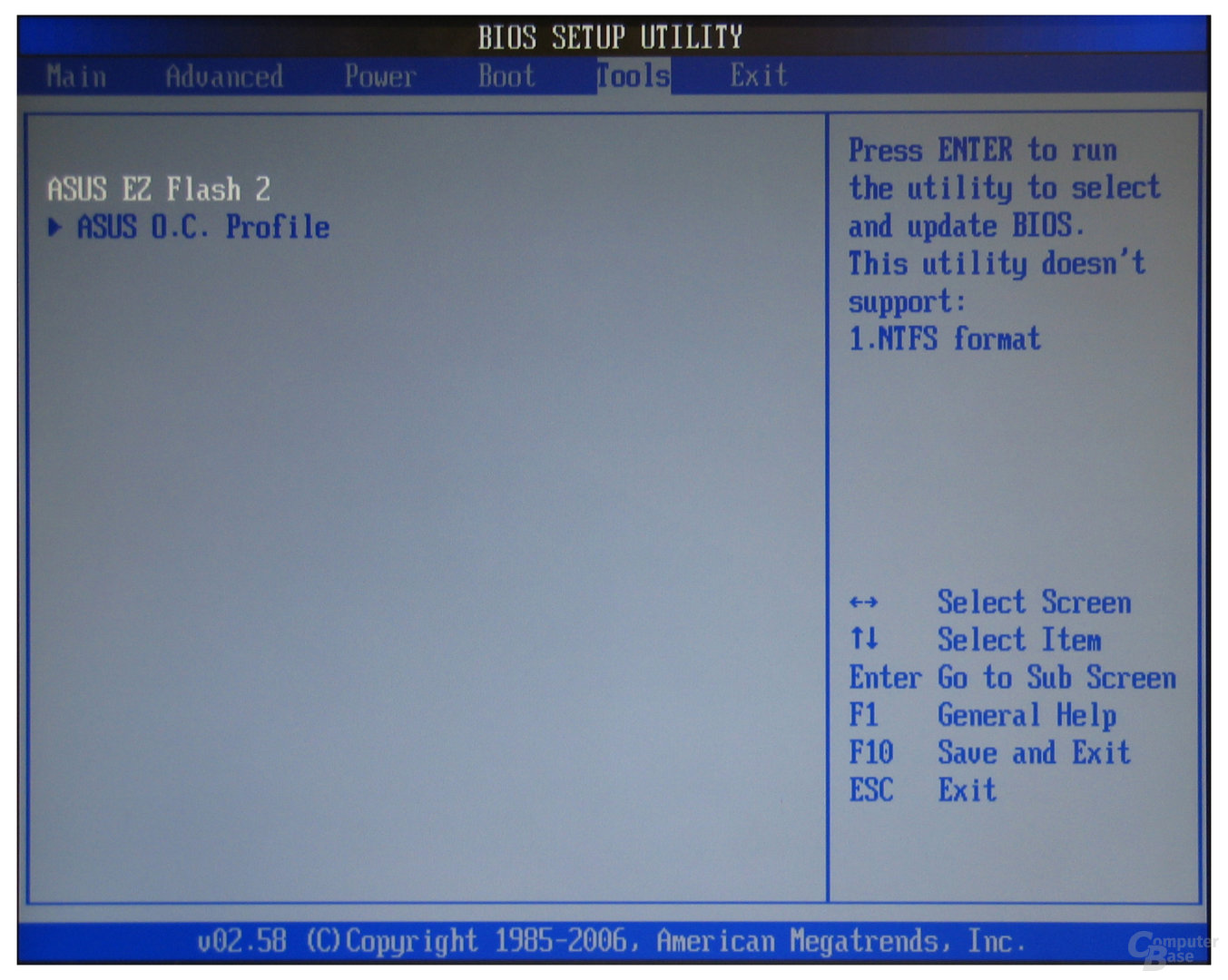
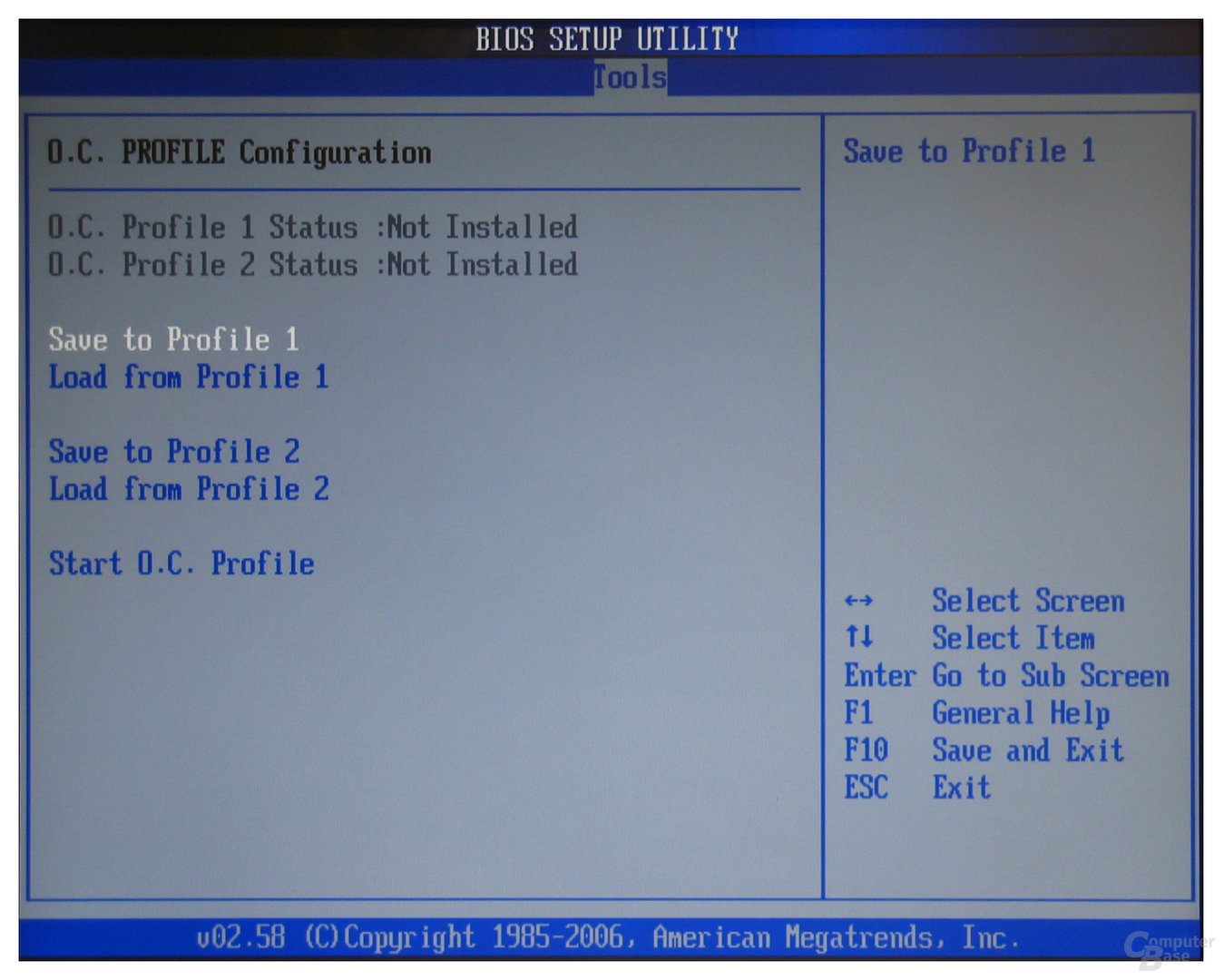
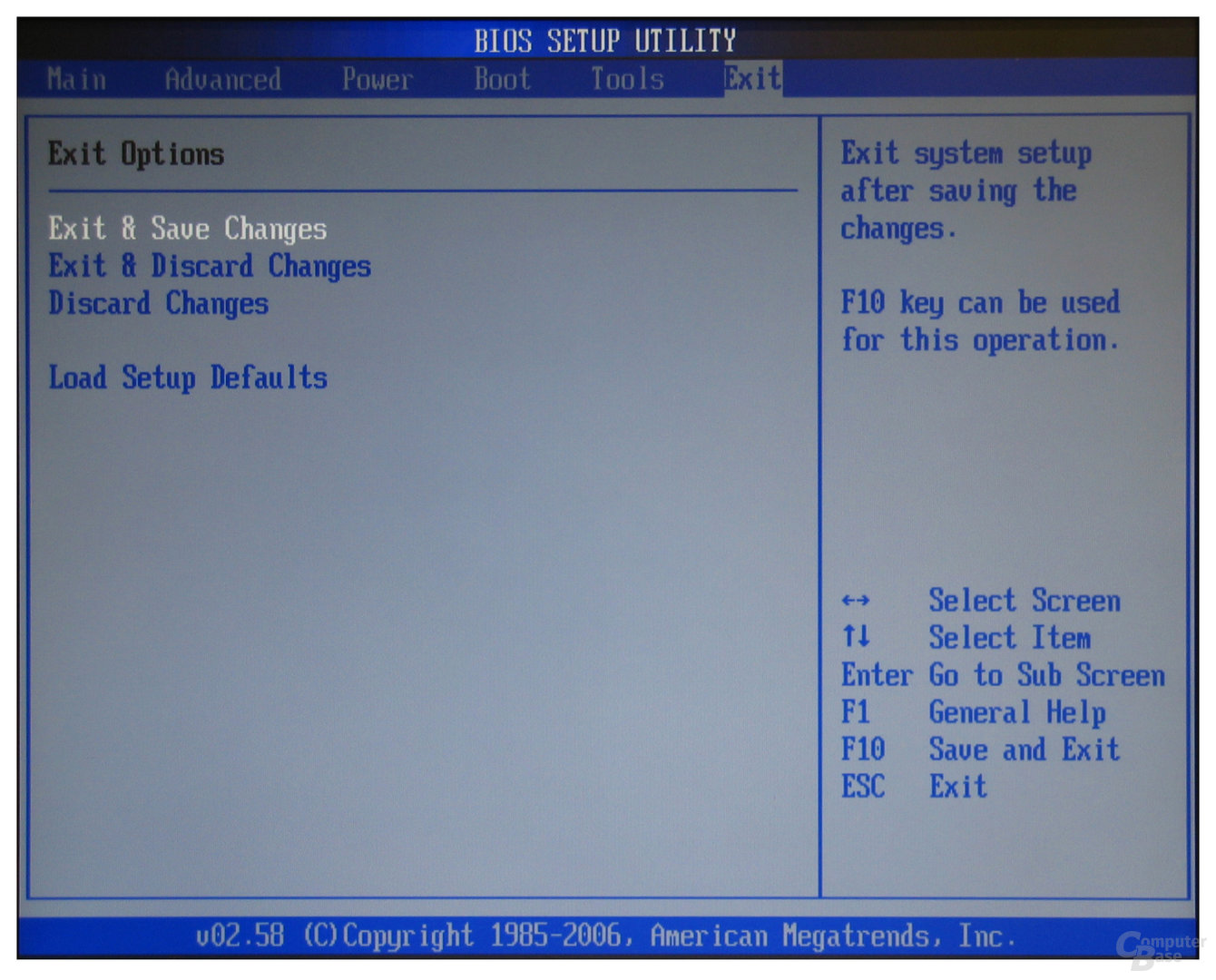
ACPI-Suspend
Das Asus-Mainboard unterstützt mit S1 und S3 die beiden wichtigsten Stromsparmodi. Beide lassen sich einzeln im BIOS anwählen. Zusätzlich gibt es die Einstellung „Auto“. Aus diesem Modus lässt sich der Computer per Ein/Aus-Schalter oder PS/2-Hardware, aus dem S1-Modus hingegen per Tastendruck, Mausklick oder durch Drücken das Ein/Aus-Schalters wieder aufwecken. Um den Rechner aus dem S3-Modus wieder zum Arbeiten zu bewegen, braucht man den Ein/Aus-Schalter oder eine PS/2-Tastatur oder -Maus. Mit einer USB-Maus bzw. -Tastatur war ein Aufwecken nicht möglich.
Lüftersteuerung
Asus setzt wie gewohnt auf die Q-Fan-Lüftersteuerung. Damit können vier von fünf Lüftern gesteuert werden. Allerdings stellt Q-Fan für den CPU- und die drei Chassis-Lüfter nur drei Leistungsstufen zur Wahl: Performance, Optimal und Silent. Eine direkte Änderung der Drehzahl ist nicht möglich, auch eine Vorgabe der Temperatur für unterschiedliche Drehzahlen existiert nicht. Die Lüftersteuerung ist also weder Fisch noch Fleisch. Trotzdem bleibt ein Fortschritt, auch wenn es nur ein recht kleiner ist.
Crashfree BIOS
Sollten Übertaktungs-Versuche einmal fehlschlagen, kommt die große Stärke der Asus-Platinen zum Vorschein. Wenn der Rechner nicht mehr ordnungsgemäß bootet, reicht es, den Netzschalter am Netzteil auszuschalten, oder den Stecker zu ziehen. Beim nächsten Hochfahren werden automatisch Standardwerte geladen, die es erlauben, das BIOS aufzurufen. Asus nennt diese Funktion „Crashfree BIOS“.
Wer sein BIOS nicht unter Windows flashen möchte, kann dies auch per „Alt-F2“-Tastenkombination beim Booten tun. Nötig ist dazu eine Diskette, CD oder ein USB-Stick mit der aktualisierten BIOS-Version, die geflasht werden soll. Eine Startdiskette oder DOS-Tools sind nicht mehr nötig. Das dabei aufgerufene Tool „EZ Flash 2“ kann auch direkt aus dem BIOS unter dem Reiter Tools aufgerufen werden.
Software
Die beiliegende Software-CD startet automatisch nach dem Einlegen und bietet die Möglichkeit der Installation aller notwendigen Treiber an. Eine automatische Installation ist inzwischen per „InstAll Wizard“sowohl bei den Treiber als auch bei den Tools möglich.
Per „Make Disk“ können Treiber-Disketten für die Windows-Installation sowohl für 32-Bit-, als auch für 64-Bit-Systeme angefertigt werden. Wird die CD beim Booten des Rechners eingelegt, können ohne Betriebssystem direkt von der CD aus dem Boot-Menü heraus die Treiber-Disketten für die Windows-Installation erstellt werden.
Neben dem bekannten Asus Update stehen auch wieder der AI Booster, AI NOS und PC Probe II zur Verfügung. Zusätzlich zu den Treibern für Windows sind auch Beta-Treiber für Vista auf der CD vorhanden. Damit bietet Asus eine sehr gute Software-Ausstattung.










